Niniejszy artykuł będzie pierwszym z serii dotyczącej pracy w Bazie BDO. Temat jest dość rozległy i wszystkim niewtajemniczonym może wydawać się, że jest skomplikowany.
Chcemy jednak pokazać, że wcale tak nie jest. W tym, oraz w następnych wpisach, pokażemy Wam jak wygenerować KPO, czyli Kartę Przekazania Odpadów, jak zaplanować ich transport, czy jak stworzyć Kartę Ewidencji Odpadów.
Artykuły te kierujemy do naszych Obecnych i Przyszłych Kontrahentów, by ułatwić im codzienną pracę, lub utrwalić wiadomości, które już posiadają. Skupimy się więc w prezentowanych przykładach na przekazywaniu odpadów o kodzie 160801, czyli zużytych katalizatorów samochodowych.
W przypadku odpadów o innych kodach, zgodnych z Klasyfikacją Odpadów Ministerstwa Ochrony Środowiska, postępowanie będzie jednak analogiczne.
Dziś pokażemy w prosty sposób jak wygenerować Kartę Przekazania Odpadów. Jej utworzenie jest obowiązkowe zanim transport z naszymi odpadami wyruszy w drogę!
- Wchodzimy na stronę bdo.mos.gov.pl. Na samej górze, po prawej stronie klikamy w żółtą ikonę “Przejdź do systemu BDO“.
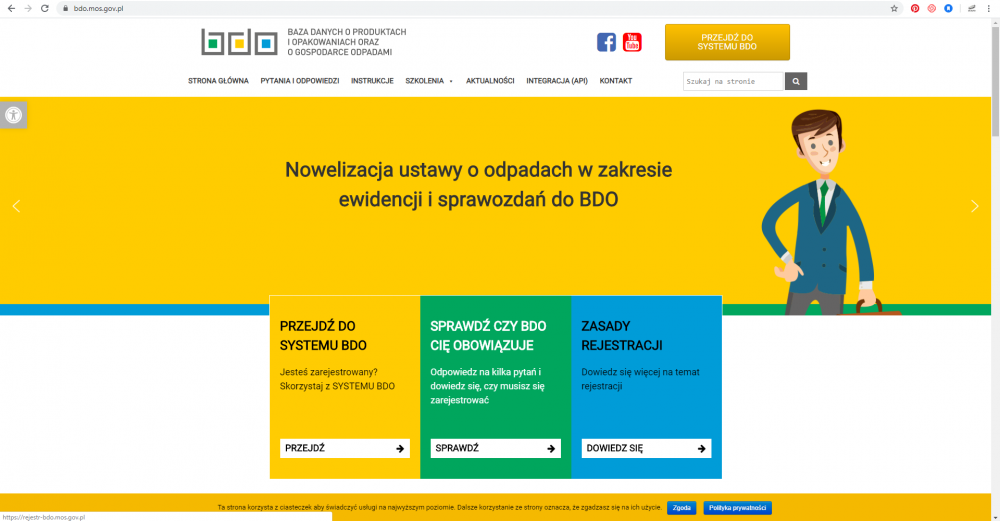
- Do wyboru mamy dwa formularze do logowania – zielony oraz żółty. Zielony przeznaczony jest dla osób, które zakładają konto w systemie oraz dla tzw. “głównych” użytkowników podmiotu. Mogą oni dodawać kolejnych użytkowników do podmiotu, którym zarządzają. Żółty formularz przeznaczony jest z kolei dla “użytkowników podrzędnych”.
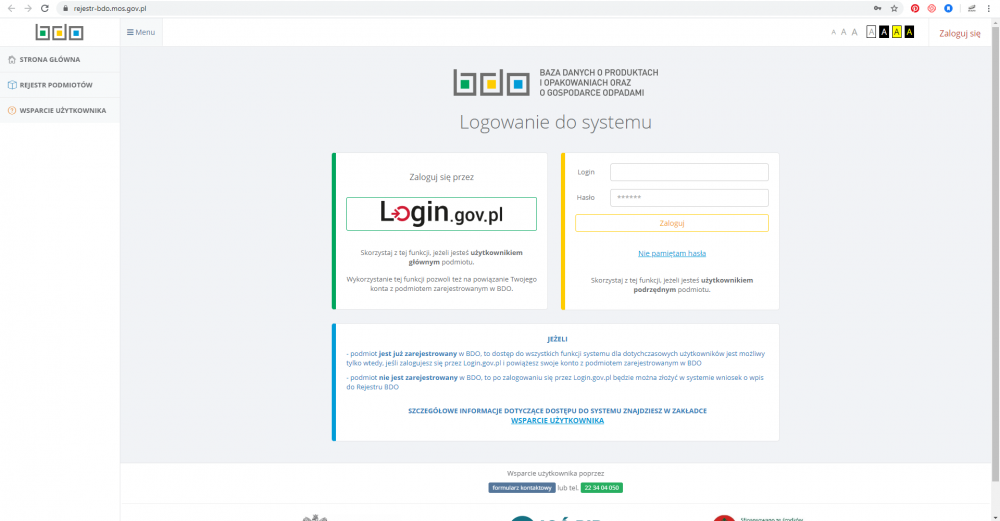
- Logowania można dokonać albo za pomocą profilu zaufanego, poprzez bezpieczny e-dowód lub swój bank. Wybór jest tu indywidualny.
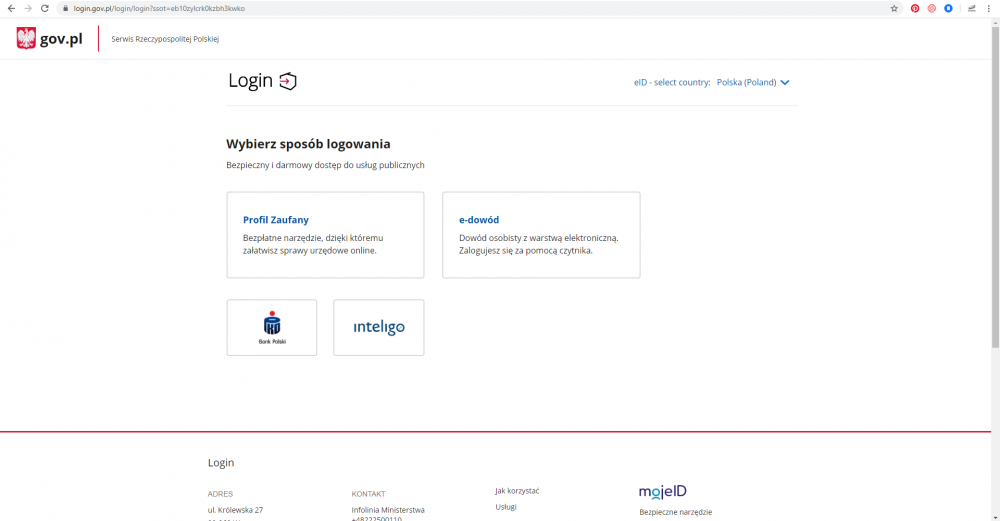
- Wybieramy wersję z logowaniem poprzez profil zaufany. W odpowiednie pola wpisujemy swoją nazwę lub adres mailowy oraz hasło.
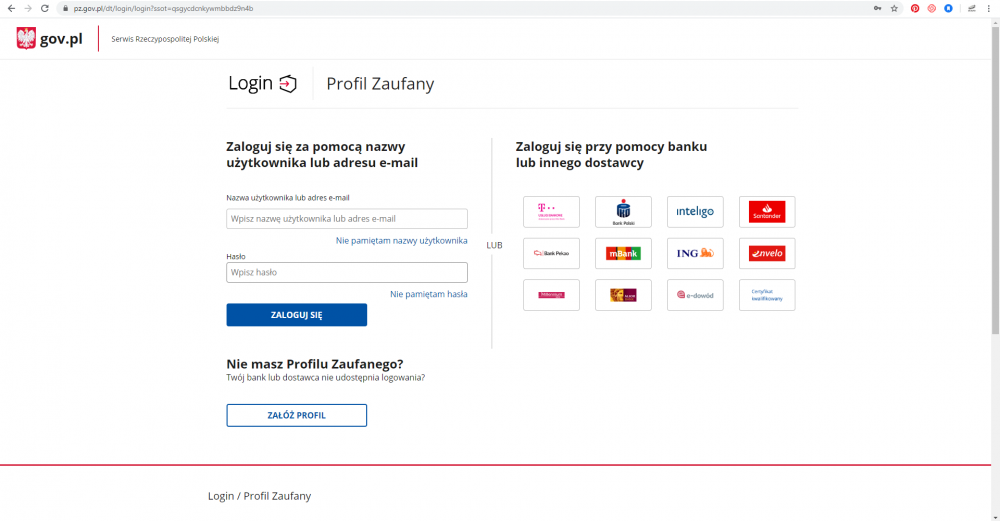
- Weryfikacja jest dwuetapowa. Drugim etapem jest podanie sms-owego kodu autoryzacyjnego.
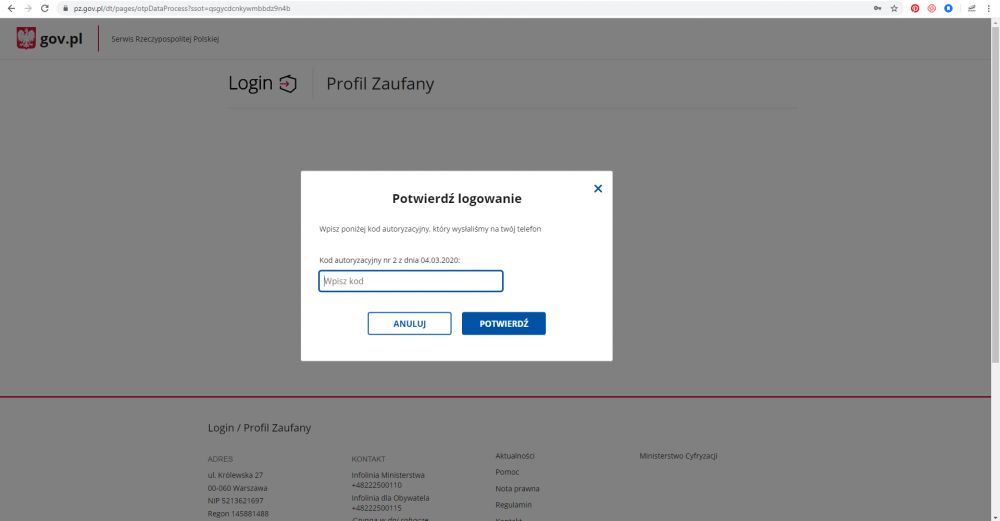
- Po udanym zalogowaniu, na pulpicie pojawia się panel systemu. Warto wspomnieć, że jeśli chcemy zarządzać więcej niż jedną lokalizacją, wybierając przycisk “przypisz konto podmiotu“, możemy dodać kolejny podmiot (firmę), posiadający nadany mu numer rejestrowy oraz hasło.
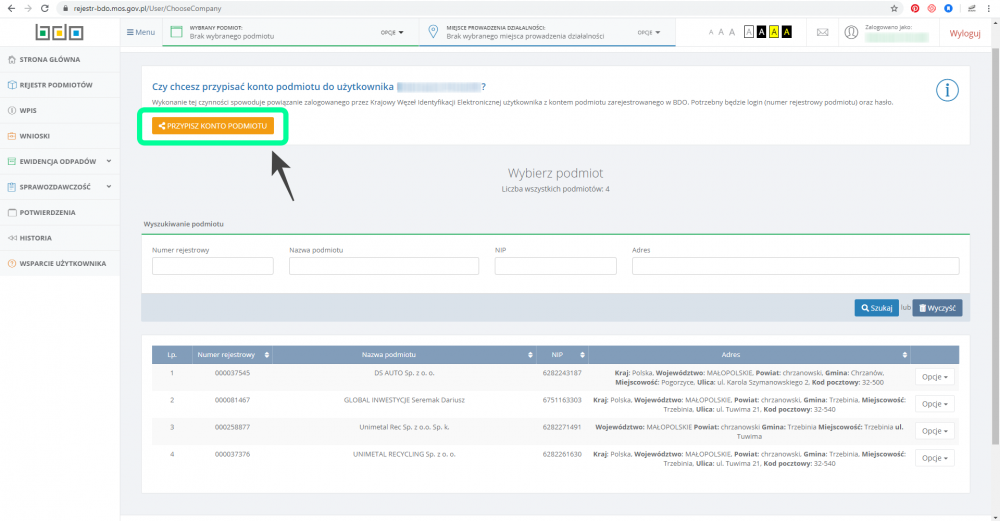
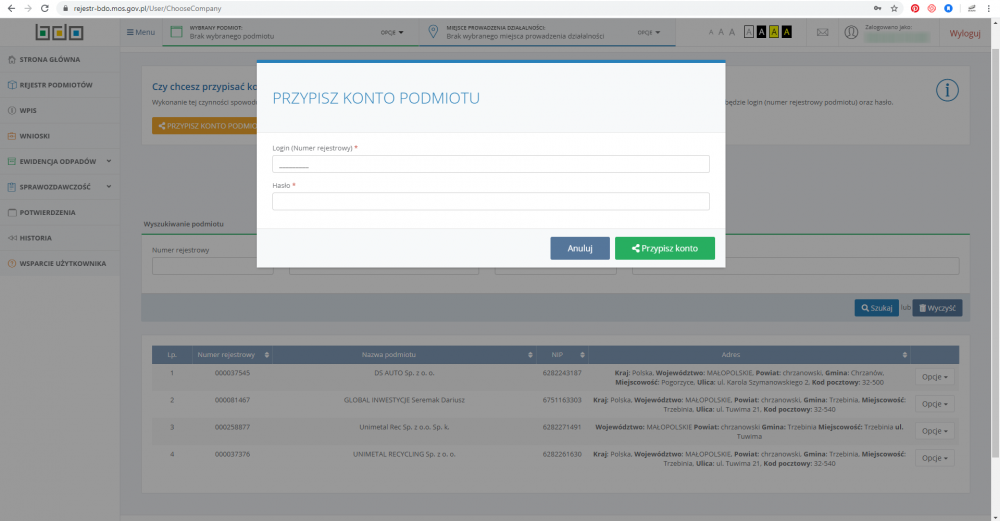
- W oknie, które włącza się po zalogowaniu, widnieją wszystkie podmioty, które są przypisane do naszego profilu. Przy podmiocie, dla którego chcemy wygenerować Kartę Przekazania Odpadów, klikamy przycisk “Opcje“, a po rozwinięciu listy, frazę “Wybierz“. Dla testów, załóżmy, że chcemy wygenerować kartę dla spółki Unimetal Recycling, która planuje przekazać odpady firmie DS AUTO.
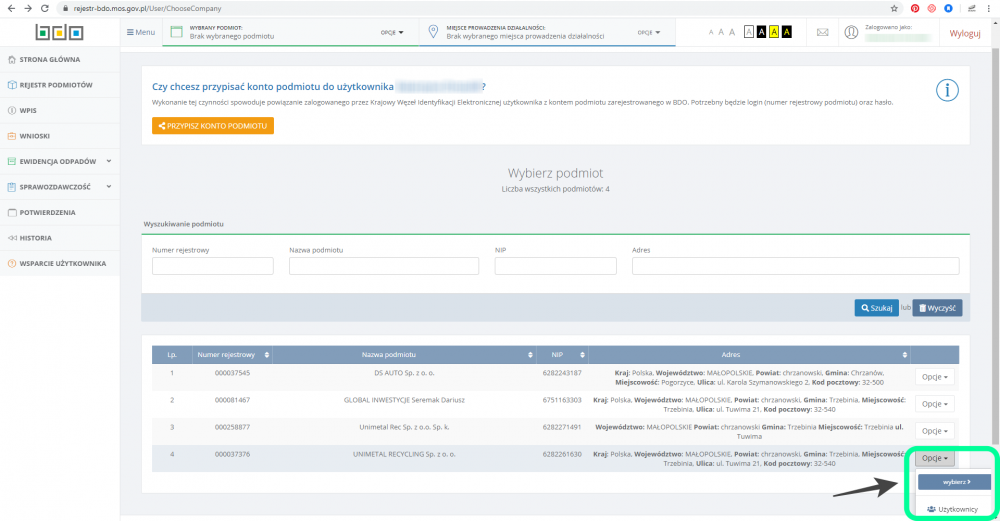
- Po zaznaczeniu w poprzednim oknie opcji “Wybierz“, przeszliśmy do właściwego panelu podmiotu. Każdy podmiot, może mieć różne “miejsca” prowadzenia działalności. W ramach jednego podmiotu, w systemie może znajdować się wiele lokalizacji. Aby wejść w tę, z której zostanie wykonany transport, ponownie klikamy przy niej “Opcje“, a następnie “Wybierz“.
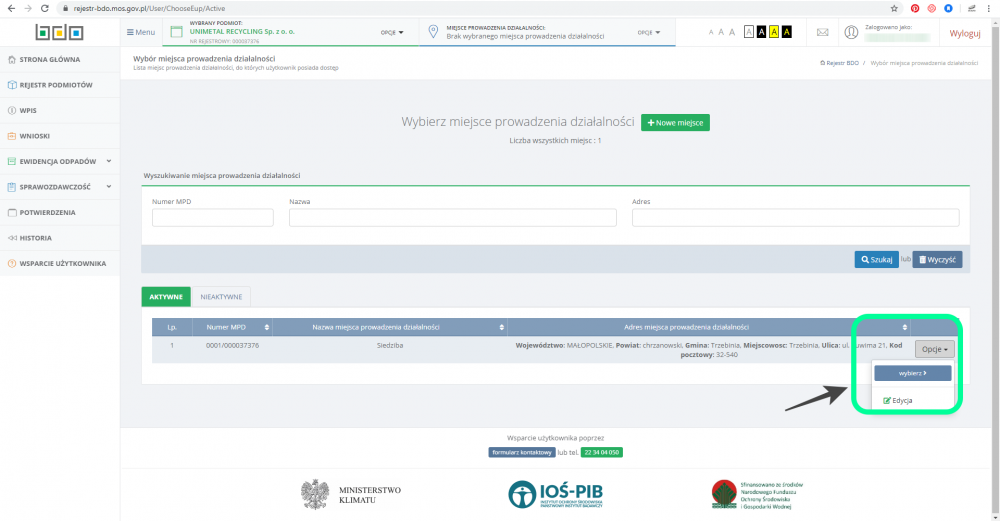
- Po wejściu w naszą właściwą lokalizację, z której wyjedzie transport odpadów, rozwijamy listę “Ewidencja odpadów” klikając w znak graficzny, który znajduje się obok tejże frazy.

- Następnie, w rozwiniętej liście, zaznaczamy “Przekazujący“, ponieważ to my planujemy przekazać zebrane przez nas odpady (złom katalizatorów samochodowych) innej spółce.
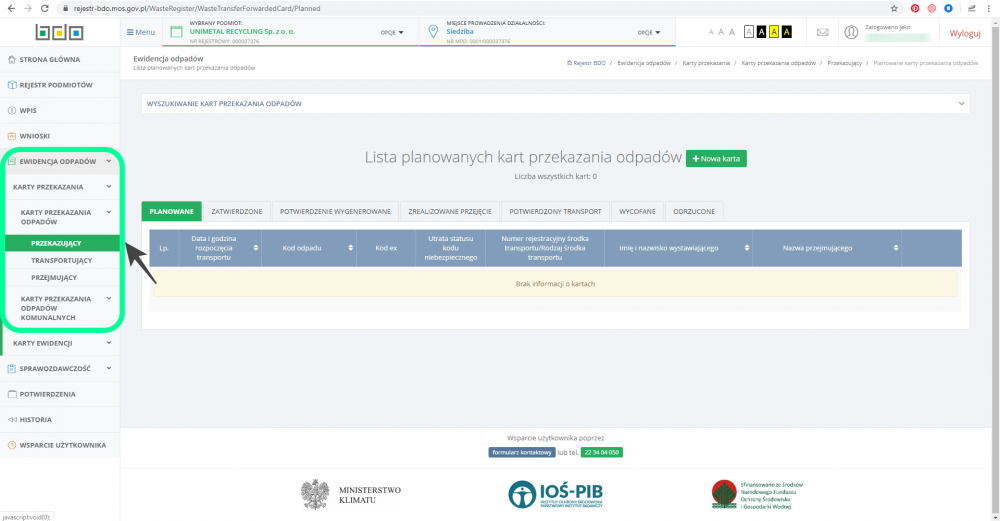
- Teraz najważniejszy krok – wybieramy zielony przycisk “Nowa karta“.
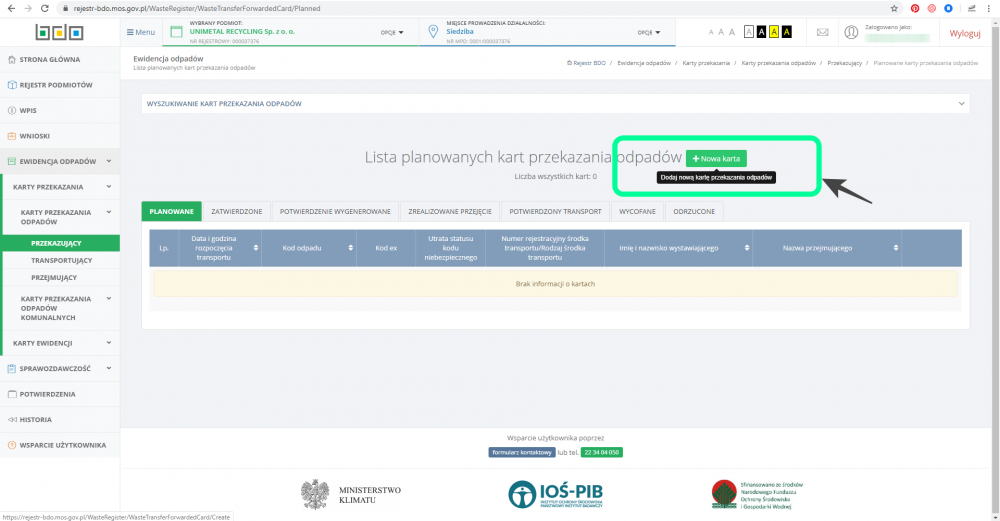
- Jesteśmy w panelu edycji Karty Przekazania Odpadów. Dane, które widzicie obecnie w poszczególnych okienkach, to dane przekazującego, które zaczytały się automatycznie i których nie musimy już wypełniać samodzielnie. To oszczędność czasu.

- Następnie, przechodzimy do działu poniżej – “Dane transportującego odpady”. Znajdują się w nim dane firmy, która będzie przewozić nasze odpady do podmiotu przejmującego. Pamiętajcie, że jako nasi Klienci, możecie samodzielnie wykonać taki transport, zlecić go nam lub skorzystać w tym celu z usługi zupełnie obcej firmy. Warunek jest jednak jeden – niezależnie od tego, kto przetransportuje Wasze odpady, musi posiadać zezwolenie na transport odpadów o właściwym kodzie (w tym wypadku 160801 lub 160803), w postaci ważnego wpisu w Bazie BDO w dziale VII, dotyczącym transportu.
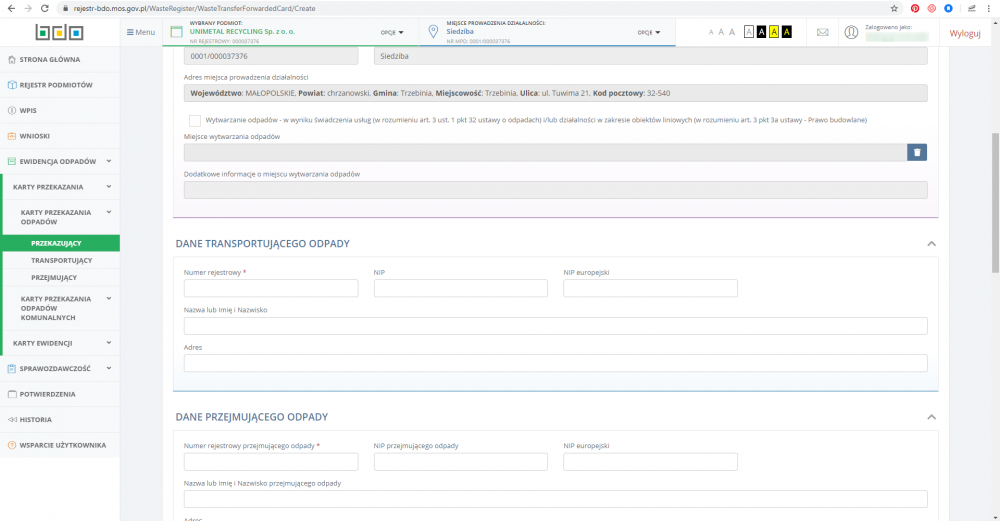
- Dane podmiotu transportującego, który figuruje w bazie zaczytają się automatycznie po podaniu jego numeru rejestrowego. W tym celu, w polu “Numer rejestrowy” oznaczonym gwiazdką, wpisujemy właściwy numer. Jeśli go nie znamy, należy skontaktować się z tym podmiotem lub skorzystać z wyszukiwarki Bazy BDO.
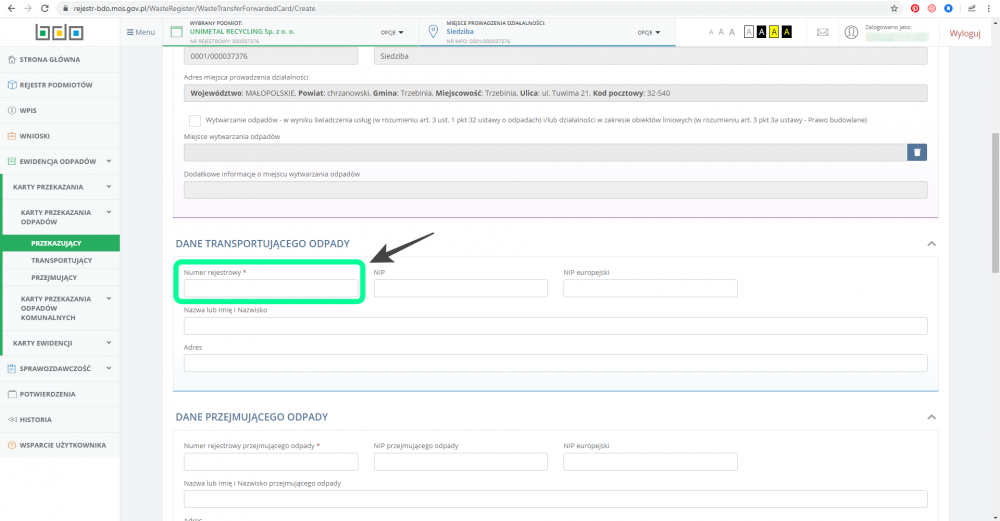
- Gdy zaczniemy wpisywać treść w pole “Numer rejestrowy“, zostanie uruchomione automatycznie okienko z listą podmiotów, które mogą spełniać kryteria wyszukiwania. Po wpisaniu pełnego numeru, na samej górze listy, pojawi się podmiot, którego szukamy. Klikamy w cały wiersz z danymi, aby dokonać wyboru.

- Jak widzimy, dane zaczytały się automatycznie do działu “Dane transportującego odpady”. Warto jednak na wszelki wypadek sprawdzić ich poprawność.
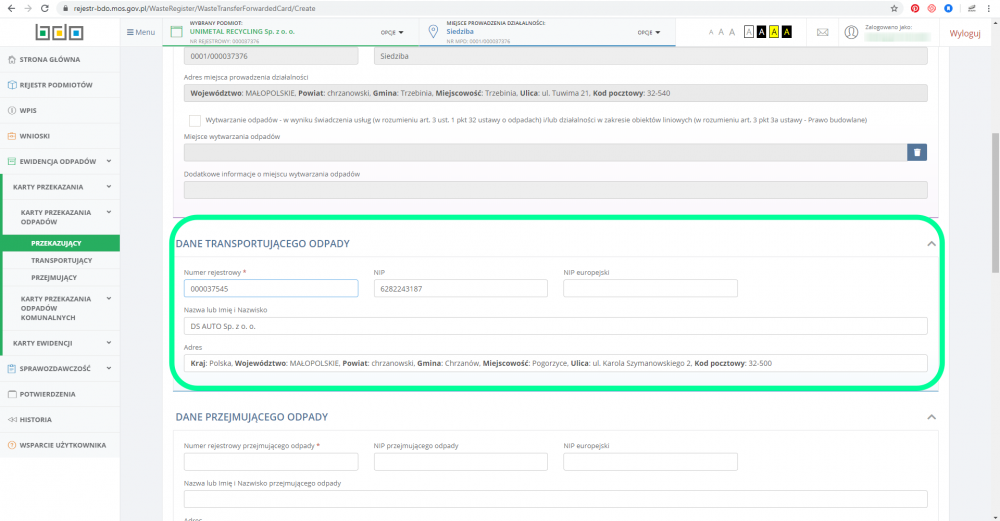
- Teraz przechodzimy do działu “Dane przejmującego odpady”. W tej części musimy wskazać firmę, która odbierze od nas odpady. Wskazówka: zawsze kontaktujcie się z nami osobiście i przed wygenerowaniem karty umówcie odpowiedni dla obu stron termin. Aby zaczytać z systemu dane przekazującego, ponownie, w panelu “Numer rejestrowy przejmującego odpady” zaczynamy wpisywać właściwy dla niego numer.
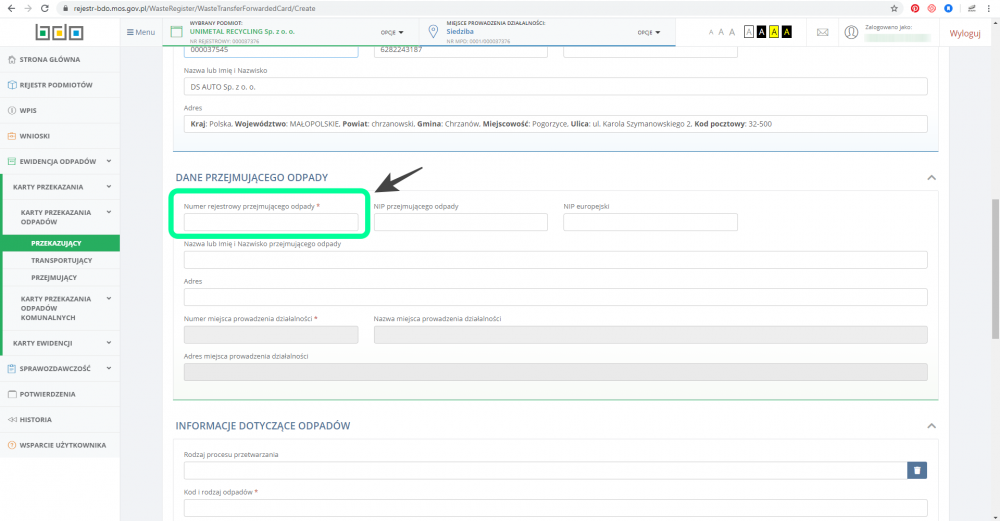
- Znów pojawia się okienko z listą podmiotów. Po wpisaniu pełnego numeru, na samej górze, pojawi się nazwa podmiotu, którego szukamy. Gdy chcecie dostarczyć nam katalizatory, pamiętajcie aby wybierać jako lokalizację naszą siedzibę przy ul. Tuwima 21 w Trzebini. To właśnie tu odbieramy hurtowe ilości materiału. Standardowo, klikamy w interesujący nas wiersz.
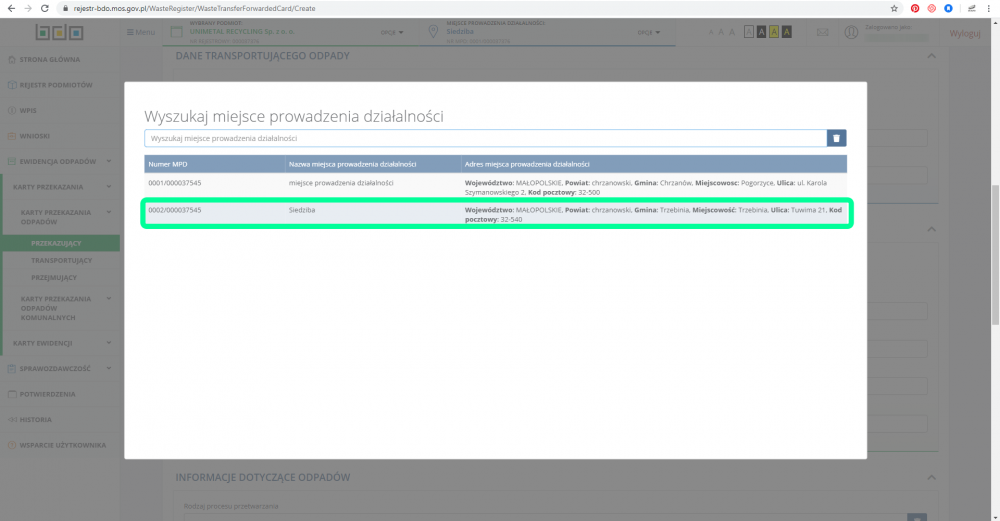
- Teraz możemy przejść do działu “Informacje dotyczące odpadów”. Dostarczając nam katalizatory, konieczne jest uzupełnienie pól, które oznaczyliśmy na zielono.
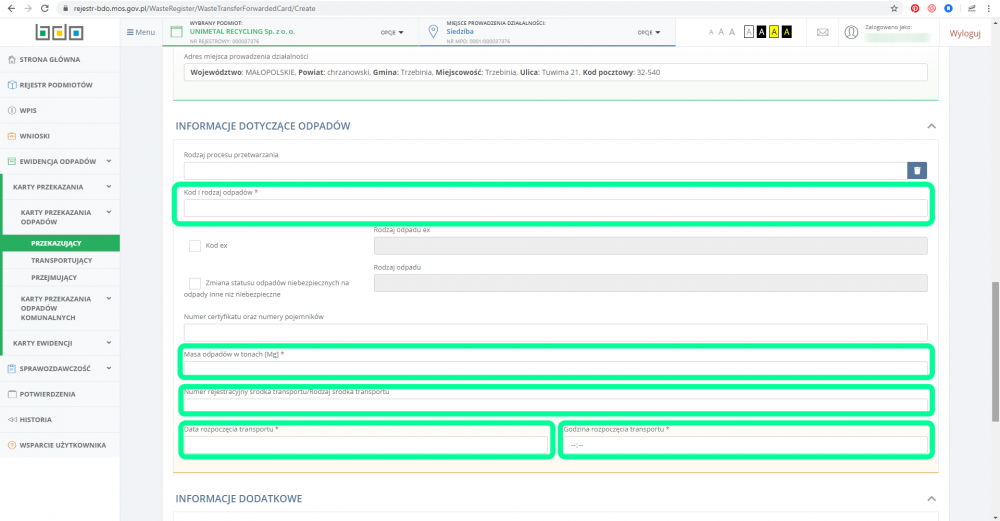
- Gdy zaczniemy wypełniać pole “Kod i rodzaj odpadów“, ukaże się naszym oczom wyszukiwarka odpadów. W przypadku złomu katalizatorów, wybieramy numery 160801, lub o wiele rzadziej 160803.
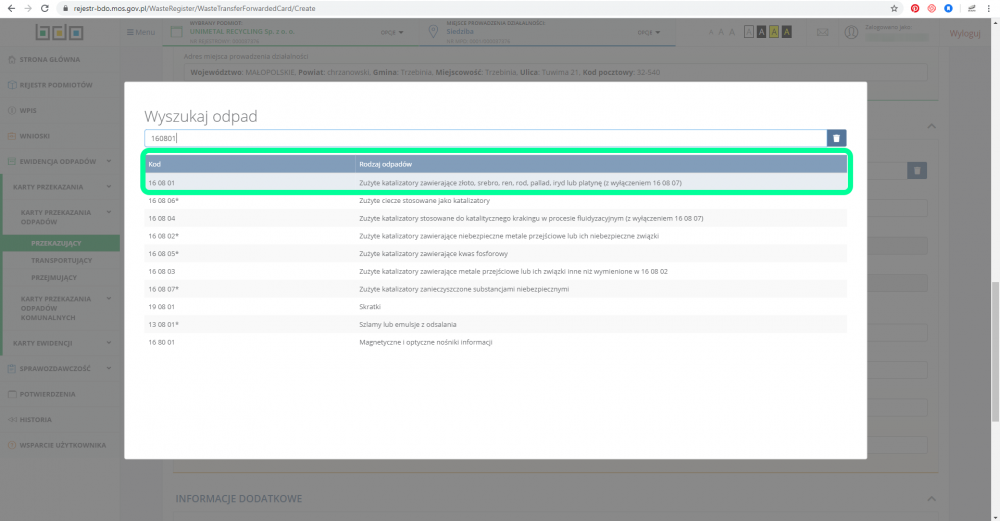
- Teraz przechodzimy do ostatnich pól. Wpisujemy wagę materiału wyrażoną w tonach; numer rejestracyjny środka transportu, którym będą przewożone odpady; datę rozpoczęcia transportu (uważaną za dzień, w którym odpady opuszczają podmiot przekazujący) oraz godzinę rozpoczęcia transportu (jest to godzina, w której transportujący wyrusza w drogę). W tym wypadku, założyliśmy, że kierowca wyjedzie z 1 toną katalizatorów, w dniu 5 marca 2020 r., o godzinie 12:00. Pole “Informacje dodatkowe” możemy pozostawić puste.
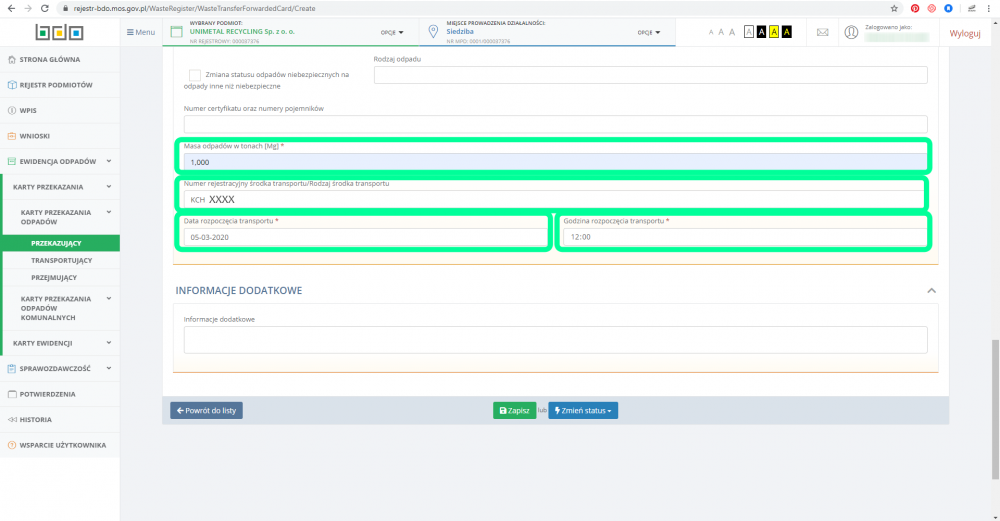
- Gdy zostały wypełnione wszystkie zaznaczone pola, można przejść do zapisu. Ważna informacja: Konieczne jest nie tylko zapisanie Karty w systemie, ale także wygenerowanie dla niej potwierdzenia, które OBOWIĄZKOWO musi zostać wręczone kierowcy przed wyruszeniem w drogę z odpadem! W tym celu, wybieramy opcję “Zmień status“, a następnie “Zatwierdź i wygeneruj potwierdzenie“.

- Potwierdzenie znajdziemy w zakładce “Potwierdzenie wygenerowane“. Poniższa grafika prezentuje przykładową listę wygenerowanych kart. Aby pobrać potwierdzenie dla wybranej karty, wybieramy znajdujący się w jej wierszu przycisk “Opcje“, a następnie “Pobierz potwierdzenie“. Pobrany dokument drukujemy i przekazujemy kierowcy, który będzie realizował transport.
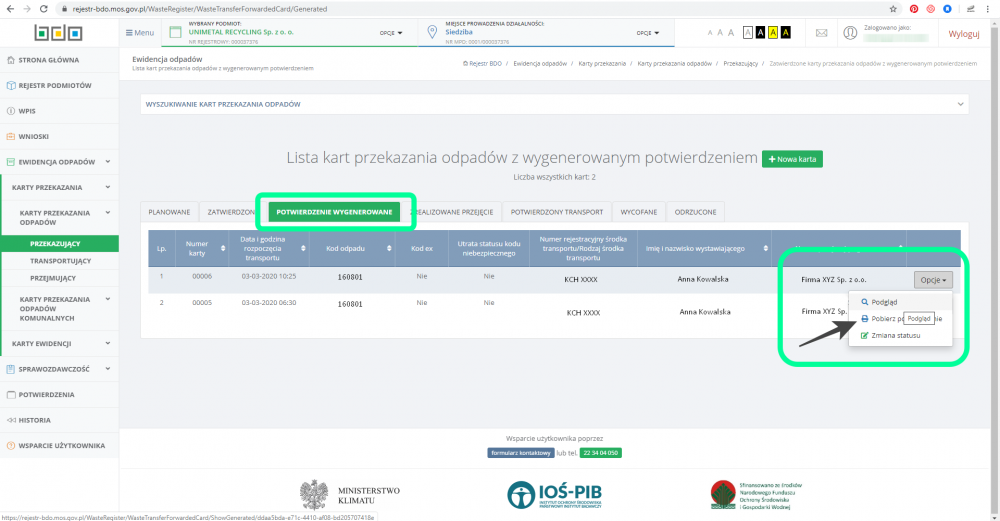
Zapraszamy na naszą stronę, gdzie już wkrótce pojawi się artykuł dotyczący utworzenia Karty Ewidencji Odpadów.

 Numer telefonu:
Numer telefonu:  E-mail:
E-mail:  Punkt stacjonarny obsługi:
Punkt stacjonarny obsługi:  Dojazd do klienta:
Dojazd do klienta:  Analiza XRF Spektrometr:
Analiza XRF Spektrometr:  Wycena po numerach:
Wycena po numerach: 